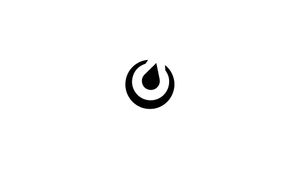Introduzione
Mattermost Desktop è l'applicazione client per i sistemi desktop per utilizzare il l'account Mattermost.
Devi avere il server Mattermost installato nella tua istanza autogestita o iscriverti al cloud Mattermost. Per questo tutorial, ho creato un account sulla versione gratuita di Mattermost cloud. Puoi usare con l'edizione professionale o aziendale secondo le tue esigenze.
Questo tutorial descrive come installare il client desktop Mattermost sul sistema Linux Ubuntu 20.04 LTS.
Se desideri installare Mattermost su un server in remoto continua a leggere, altrimenti salta il primo paragrafo "Connessione al Server" e leggi il successivo.
Connessione al Server
Per accedere al server, è necessario conoscere l'indirizzo IP. Avrai anche bisogno dell'username e della password per l'autenticazione. Per connettersi al server come utente root digitare il seguente comando:
ssh root@IP_DEL_SERVERSuccessivamente sarà necessario inserire la password dell'utente root.
Se non utilizzate l'utente root potete connettervi con un'altro nome utente utilizzando lo stesso comando, quindi modificare root con il vostro nome_utente:
ssh nome_utente@IP_DEL_SERVERSuccessivamente vi verrà chiesto di inserire la password del vostro utente.
La porta standard per connettersi tramite ssh è la 22, se il vostro server utilizza una porta diversa, sarà necessario specificarla utilizzando il parametro -p, quindi digitare il seguente comando:
ssh nome_utente@IP_DEL_SERVER -p PORTAPrerequisiti
Devi avere installato Desktop sul tuo sistema Ubuntu.
Accedi come account privilegiato sudo sul tuo sistema Ubuntu 20.04 LTS Focal Fossa. Apri il terminale e aggiorna i pacchetti di sistema correnti alla versione più recente:
sudo apt update && sudo apt upgrade Installare Mattermost Desktop su Ubuntu
I pacchetti Mattermost Desktop sono disponibili come pacchetto Debian. Puoi scaricarlo dalla pagina di download ufficiale. È anche disponibile come pacchetto Snap per l'installazione su sistemi Ubuntu.
Scegli uno dei metodi seguenti per installare Mattermost Desktop sui sistemi Ubuntu.
Metodo 1: utilizzare Snap Package
Questo è il modo consigliato per installare Mattermost desktop sul tuo sistema. Il servizio Snapd è installato di default sui sistemi Ubuntu 20.04.
Apri un terminale (CTRL + ALT + T) e digita:
sudo snap install mattermost-desktop Questo installerà il client Mattermost Desktop sul tuo sistema Ubuntu.
Metodo 2: utilizzare il pacchetto Debian
Puoi scaricare l'ultimo pacchetto dalla pagina di download ufficiale. Puoi anche utilizzare il comando seguente per scaricare Mattermost desktop versoin 4.6.2 sul tuo sistema con il comando wget:
wget https://releases.mattermost.com/desktop/4.6.2/mattermost-desktop-4.6.2-linux-amd64.deb Dopo aver scaricato il file Debian sul tuo sistema, usa il gestore di pacchetti dpkg per installare Mattermost desktop sul tuo sistema:
dpkg -i mattermost-desktop-4.6.2-linux-amd64.deb Questo è tutto. Hai installato con successo Mattermost Desktop sul tuo sistema.
Utilizzare Mattermost Desktop
Cerca l'icona di avvio di Mattermst nelle applicazioni in Attività. Vedrai l'icona di avvio.
Durante il primo avvio, aggiungi un nome server e l'URL del server del tuo server Mattermost. Può essere il tuo server mattermost ospitato da te stesso o l'account cloud Mattermost.
Ad esempio noi abbiamo registrato un account cloud Mattermost. Inseriamo i dati e facciamo clic sul pulsante Aggiungi.
Immettere le credenziali di accesso per accedere al proprio account Mattermost utilizzando l'applicazione desktop. Dovrai inserire i dettagli di accesso ogni volta che avvii l'applicazione.
Dopo un accesso riuscito, verrai reindirizzato alla dashboard di Mattermost. Al primo accesso, potrebbe essere necessario modificare le impostazioni dell'account per personalizzare l'account.
Nella barra laterale del desktop, vedrai l'elenco dei canali privati /pubblici e dei singoli utenti.
Conclusione
Questo tutorial ti ha aiutato a installare Mattermost su un sistema desktop Ubuntu 20.04 LTS Focal FOssa.
Ora puoi connetterti facilmente con il tuo team su Mattermost utilizzando un client desktop. Anche tu puoi aggiungere più server Mattermost a un singolo client desktop e collaborare con diversi utenti del team.